Poprawka systemu Windows „Nie można ukończyć operacji (błąd 0x00000709)”

Rozwiąż typowy problem podczas próby ustawienia drukarki domyślnej w systemie Microsoft Windows, błąd 0x00000709.

Nawet jeśli możesz zrobić wszystko, aby zadbać o swój komputer, nadejdzie czas, kiedy będziesz musiał skorzystać z technik rozwiązywania problemów. Technika, do której zwracają się użytkownicy, nazywa się Clean Boot.
Wykonywanie czystego rozruchu ma pewne wady, ale może być tego warte. W końcu może to być technika rozwiązywania problemów, która może rozwiązać problem, w którym obecnie się znajduje.
Rozruch systemu Windows Clean ma miejsce, gdy komputer korzysta tylko z podstawowych usług i plików, których potrzebuje do uruchomienia. Oznacza to, że zaprojektowane, wspólne funkcje mogą nie działać. Czysty rozruch robi to, aby administrator systemu mógł określić, na czym polega problem.
Gdy technika rozwiązywania problemów znajdzie problem, w końcu będziesz mógł normalnie uruchomić komputer z systemem Windows. Oznacza to, że nie musisz już patrzeć na nudny i nudny projekt. Czysty rozruch może się przydać, gdy masz również problemy z zainstalowaniem aktualizacji.
Aby wykonać tę technikę, musisz zalogować się jako administrator. Jeśli masz już ten typ dostępu, kliknij prawym przyciskiem myszy przycisk Start systemu Windows i wybierz wyszukiwanie.
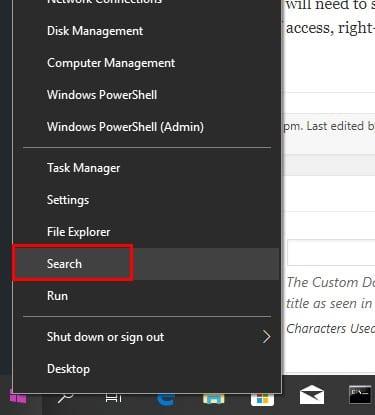
W opcji wyszukiwania wpisz msconfig i kliknij opcję Konfiguracja systemu. Gdy pojawi się nowe okno, kliknij kartę Usługi. W lewym dolnym rogu zobaczysz opcję Ukryj wszystkie usługi Microsoft, kliknij ją, a następnie przycisk Wyłącz wszystko. Nie klikaj jeszcze OK,
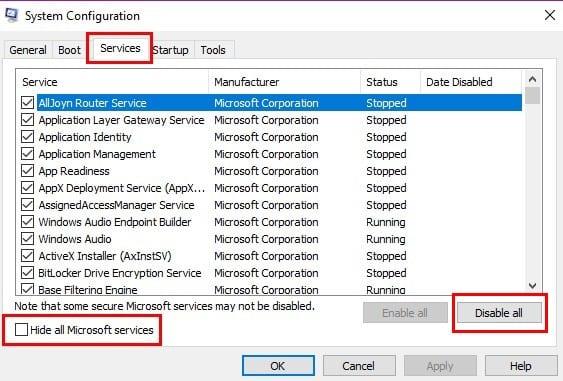
Teraz kliknij kartę Uruchamianie i wybierz opcję Otwórz Menedżera zadań. Będzie to jedyna opcja w pudełku i jest niebieska. Powinieneś teraz patrzeć na Menedżera zadań ze wszystkimi programami, które uruchomią się po włączeniu komputera. Kliknij program, który Twoim zdaniem powoduje wszystkie te problemy, i kliknij przycisk Wyłącz w prawym dolnym rogu.
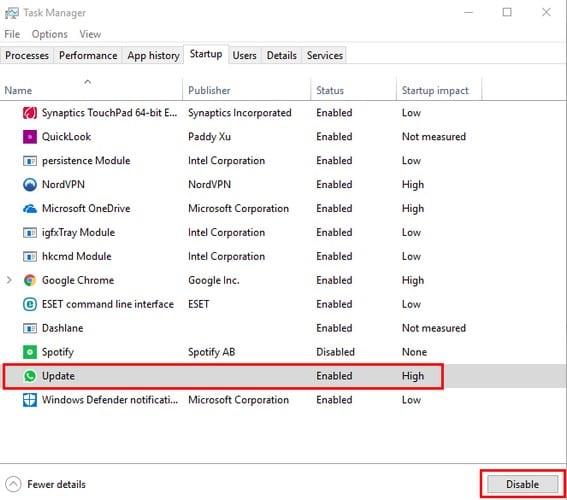
Będziesz musiał powtórzyć te kroki dla wszystkich programów, które Twoim zdaniem powodują Twoje problemy. Po wyłączeniu wszystkich programów kliknij X, aby zamknąć okno Menedżera zadań i kliknij OK w oknie konfiguracji systemu.
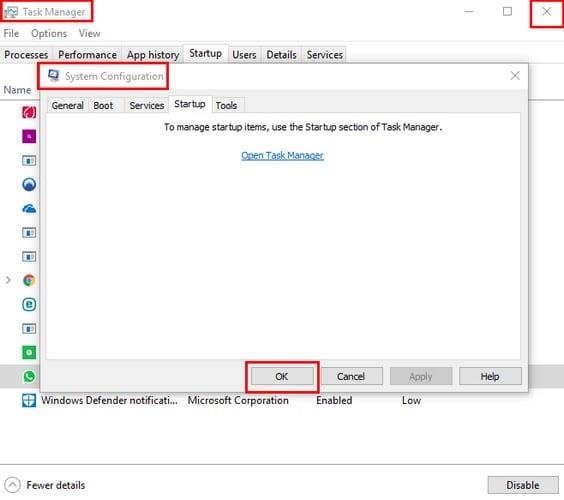
Uruchom ponownie komputer, a po ponownym uruchomieniu będą uruchomione tylko niezbędne programy. Spróbuj uruchomić program lub zainstalować aktualizację, która Twoim zdaniem jest odpowiedzialna. Jeśli nadal masz problemy, mimo że program został uruchomiony w Clean Boot, oznacza to, że nie jest to problem z oprogramowaniem.
Jeśli widzisz, że w Clean Boot wszystko działa płynnie, oznacza to, że masz do czynienia z problemem z oprogramowaniem. Wróć do okna Usługi i odznacz opcję Ukryj wszystkie usługi Microsoft. Gdy opcja pojawi się ponownie, odznacz tylko górną połowę opcji Microsoft. Uruchom ponownie komputer i sprawdź, czy problem nadal występuje.
Jeśli tak, odznacz dolną połowę usług Microsoft. Jeśli problem miałby zniknąć, to wiesz, że problem leży w dolnej połowie usług Microsoft.
Ponieważ nie będziesz wiecznie w Clean Boot, nadszedł czas, aby cię z tego wyciągnąć. Kliknij prawym przyciskiem myszy menu Start systemu Windows, a następnie kliknij opcję Wyszukaj. Jeszcze raz wpisz msconfig i naciśnij Enter. Przejdź do zakładki Usługi i kliknij pole wyboru Ukryj wszystkie usługi Microsoft i wybierz opcję Włącz wszystkie.
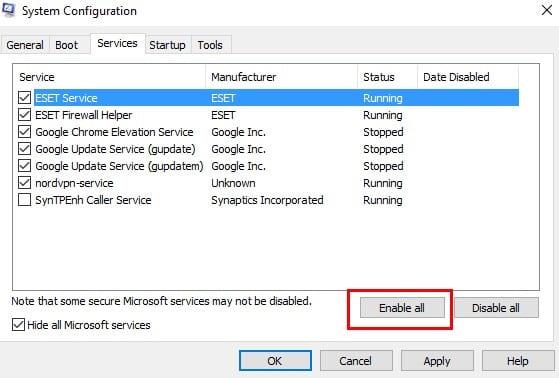
Zaznacz pole programu, który powoduje problemy, a następnie kliknij kartę Uruchamianie. Kliknij Otwórz Menedżera zadań i kliknij program startowy (powtórz ten proces dla każdego programu startowego).
Zamknij Menedżera zadań, a następnie kliknij OK, aby zamknąć okno Konfiguracja systemu. Kliknij przycisk Uruchom ponownie i gotowe.
Niektóre rozwiązania są łatwiejsze niż inne, ale jeśli chcesz, aby problem zniknął, nie masz innego wyjścia, jak to zrobić. Miejmy nadzieję, że nigdy więcej nie będziesz musiał zajmować się tym problemem, a przynajmniej przez jakiś czas.
Rozwiąż typowy problem podczas próby ustawienia drukarki domyślnej w systemie Microsoft Windows, błąd 0x00000709.
Błąd 0xA00F4289 to irytujący kod błędu, który wpływa na aplikację aparatu w systemie Windows 10s, uniemożliwiając korzystanie z aplikacji do wideokonferencji.
Odkryj, jak przypiąć dowolne okno w systemie Windows 10, aby zawsze było na wierzchu innych okien, przełamując ograniczenia przestrzeni ekranu. Sprawdź nasz przewodnik!
Windows 10 reprezentuje trzy dekady rozwoju i jako system operacyjny jest już całkiem dopracowany. Nie oznacza to jednak, że po uruchomieniu nowej kopii tego systemu operacyjnego jest on doskonały pod każdym względem.
Aby zapewnić płynne działanie komputera z systemem Windows 10 lub 11, należy regularnie czyścić komputer. Czyszczenie komputera zasadniczo polega na pozbyciu się niechcianych plików, dostosowaniu listy programów startowych i defragmentacji dysków.
Możesz łatwo i szybko zmienić rozmiar pojedynczego zdjęcia ręcznie, ale co zrobić, jeśli musisz ręcznie zmienić rozmiar kilku zdjęć. W tym artykule dobrze omówimy proces ręcznej zmiany rozmiaru wielu zdjęć w jednym ujęciu przy użyciu tylko systemu Windows 10.
W systemie Windows 10 zapora systemu Windows nie zmieniła się zbytnio od czasu Vista. W sumie to prawie to samo.
Właśnie dostałem nową drukarkę bezprzewodową lub sieciową do domu lub biura i muszę ją zainstalować w systemie Windows 10. W porównaniu z dawnymi czasami dodawanie drukarek w systemie Windows jest obecnie zwykle dość łatwym procesem, o ile drukarka nie jest stara.
Jeśli korzystasz z systemu Windows 10, prawdopodobnie zauważyłeś, że ekran blokady zwykle wyświetla naprawdę ładny obraz tła, który jest automatycznie wybierany z usługi Bing i automatycznie dopasowywany do ekranu komputera. Jeśli masz monitor o wysokiej rozdzielczości, ta funkcja działa szczególnie dobrze.
Jeśli chcesz utworzyć nowy dokument z wyróżniającym się tekstem, możesz pomyśleć o zainstalowaniu nowej czcionki. Można je znaleźć online za darmo, jako część zestawu czcionek lub do kupienia.
Jeśli masz sieć komputerów w domu lub miejscu pracy, jedną z rzeczy, które musisz kontrolować, jest to, którzy użytkownicy lub aplikacje mogą zmieniać rzeczy w tym systemie. Jednym ze sposobów zapobiegania nieautoryzowanym zmianom jest wyznaczenie jednej osoby jako administratora sieci.
W poprzednich wersjach systemu Windows zapisywanie pliku było katastrofą (przynajmniej wtedy, gdy było niezamierzone). Oprócz przywracania systemu system Windows nie miał wbudowanych opcji wycofywania przypadkowych zmian w plikach.
Po niedawnej aktualizacji do systemu Windows 10 zauważyłem, że za każdym razem, gdy otwierałem Eksploratora, zawsze pokazywał mi Szybki dostęp. Podoba mi się nowa funkcja Szybki dostęp, ale wolałem, aby Eksplorator był otwarty na tym komputerze.
Jeśli korzystasz z systemu Windows 10 i nowej przeglądarki Microsoft Edge, być może zastanawiasz się, jak wyłączyć Adobe Flash. Domyślnie Microsoft Edge ma wbudowaną obsługę Adobe Flash, więc jest w zasadzie włączony przez cały czas.
Jeśli korzystasz z systemu Windows 10, być może ucieszy Cię wiadomość, że istnieje teraz prosty i elegancki sposób przeglądania poczty e-mail, kontaktów i kalendarza Google przy użyciu wbudowanych aplikacji sklepowych, a nie programu Outlook. Outlook to świetny klient poczty e-mail dla pracowników korporacyjnych, ale nie jestem jego wielkim fanem w przypadku mojej osobistej poczty e-mail.
Po kliknięciu przycisku Start w systemie Windows 10 zobaczysz, że interfejs jest podzielony na trzy oddzielne sekcje: małe przyciski po lewej stronie, listę aplikacji i programów pośrodku oraz statyczne lub dynamiczne kafelki po prawej stronie -strona dłoni. Możesz dostosować kilka rzeczy dotyczących wyglądu i stylu menu Start, w tym listę folderów lub łączy, które pojawiają się w tym menu po lewej stronie.
Prawdopodobnie przeczytałeś kilka artykułów dotyczących rozwiązywania problemów, które ostrzegają o utworzeniu punktu przywracania systemu przed wprowadzeniem potencjalnie drastycznych zmian na komputerze z systemem Windows. Jeśli nie masz pojęcia, co oznacza punkt przywracania systemu, pomyśl o nim jako o kopii zapasowej ustawień komputera i innych ważnych plików systemowych.
Ponieważ system Windows 10 zyskuje większy udział w rynku w ciągu najbliższych kilku lat, możesz być pewien, że będzie wiele sposobów dostosowywania lub ulepszania rejestru. Wiele zmian wizualnych i pod maską można wprowadzić tylko za pośrednictwem rejestru.
Jednym z najlepszych sposobów ochrony kont internetowych przed włamaniem jest użycie uwierzytelniania dwuskładnikowego (2FA). Dodaje to drugą warstwę do procesu logowania, wymagając użycia wygenerowanego kodu jednorazowego użytku (zwykle tworzonego na smartfonie), aby pomyślnie zalogować się za pomocą narzędzi takich jak Google Authenticator.
Dźwięk przestrzenny może odmienić wrażenia z oglądania filmów lub grania w gry wideo. Podczas gdy większość ludzi korzysta z konsoli do gier lub telewizora w salonie, aby cieszyć się dźwiękiem przestrzennym, system Windows 10 zapewnia również jego solidną obsługę.
Jeśli napotykasz błędy lub awarie, postępuj zgodnie z instrukcjami dotyczącymi przywracania systemu w systemie Windows 11, aby przywrócić urządzenie do poprzedniej wersji.
Jeśli szukasz najlepszych alternatyw dla Microsoft Office, oto 6 doskonałych rozwiązań, które możesz wypróbować.
Ten poradnik pokazuje, jak stworzyć skrót na pulpicie Windows, który otwiera wiersz poleceń w określonej lokalizacji katalogu.
Odkryj kilka sposobów na naprawienie uszkodzonej aktualizacji systemu Windows, jeśli Twoje urządzenie ma problemy po zainstalowaniu ostatniej aktualizacji.
Czy masz problemy z ustaleniem, jak ustawić wideo jako wygaszacz ekranu w Windows 11? Odkrywamy, jak to zrobić, używając darmowego oprogramowania, które jest idealne dla wielu formatów plików wideo.
Czy denerwuje Cię funkcja Narrator w systemie Windows 11? Dowiedz się, jak wyłączyć głos narratora na kilka łatwych sposobów.
Jak włączyć lub wyłączyć system szyfrowania plików w systemie Microsoft Windows. Odkryj różne metody dla Windows 11.
Pokazujemy, jak rozwiązać problem Windows nie może się zalogować, ponieważ profil nie może zostać załadowany, podczas łączenia z komputerem poprzez Pulpit zdalny.
Coś poszło nie tak i Twój PIN nie jest dostępny w systemie Windows? Nie panikuj! Istnieją dwa skuteczne rozwiązania, aby naprawić ten problem i przywrócić dostęp do PIN-a.
Co zrobić, gdy czas na komputerze z Windows 11 tajemniczo nie pokazuje właściwego czasu? Wypróbuj te rozwiązania.


























